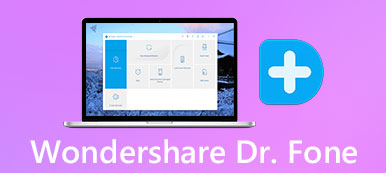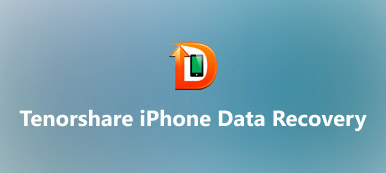從本質上講,iPhone 總是有損壞的危險。 最新的 iPhone 型號 (iPhone 15/14) 的機身由玻璃製成,以支持無線充電技術。 您如何評估損壞 iPhone 的成本?
答案可能會有所不同,具體取決於您的使用情況,但您在iPhone上的照片,消息,聯繫人,通話記錄和其他個人信息比iPhone本身更有價值。 有沒有機會從破損的iPhone中恢復丟失的數據? 答案是肯定的,您唯一需要的是強大的iPhone數據恢復工具,例如 iSkysoft iPhone數據恢復。 在這篇文章中,我們將討論您應該了解的有關軟件的基本知識。
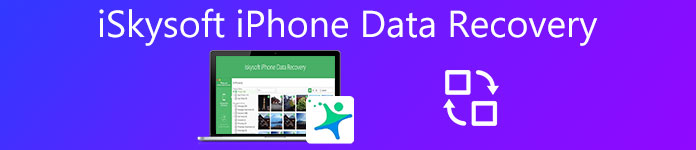
1。 介紹iSkysoft iPhone數據恢復
iSkysoft iPhone數據恢復是一站式數據恢復解決方案,可幫助您輕鬆地從iPhone中恢復丟失的數據。 其主要功能包括:
- 1。 提供三種專業模式,幫助您從iPhone,iCloud備份或iTunes備份中恢復丟失的數據。
- 2。 只需點擊幾下即可恢復20類型的iPhone數據。
- 3.支援最新的iPhone型號和iOS更新,包括iPhone 15/14/13/12/11和iOS 17。
- 4。 允許您在恢復之前按類別預覽iPhone數據。
- 5。 而且,它能夠修復iPhone上的恢復模式循環問題。
簡而言之,這款iPhone數據恢復解決方案易於使用,能夠從舊版iPhone和最新型號中恢復更多數據類型。
2。 如何使用iSkysoft iPhone數據恢復
使用iSkysoft iPhone Data Recovery可以恢復iPhone數據的3模式。 在開始之前,您必須將最新的iTunes安裝到您的計算機上。 您需要在iTunes中禁用自動同步功能。
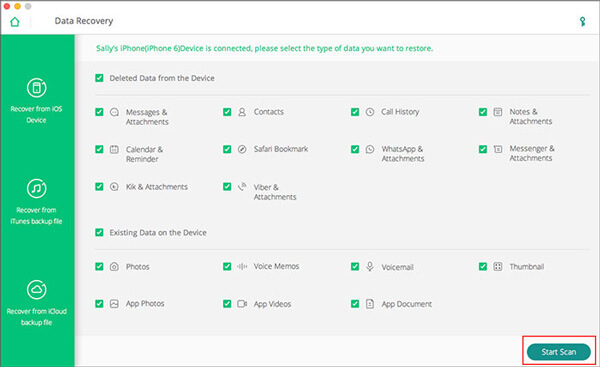
步驟1。 將iPhone連接到軟件
啟動iPhone數據恢復軟件並將損壞的iPhone連接到您的計算機。 點擊 從iOS設備恢復 接著說。 或者您可以轉到iTunes備份恢復模式或iCloud備份恢復模式。
步驟2。 預覽丟失的iPhone數據
從數據類型列表中選擇要恢復的數據類型,例如 通訊錄, 通話記錄, 消息和附件 等等。 單擊開始掃描後,軟件將開始掃描您要查找的數據。 完成後,您可以在結果窗口中預覽所有數據。
步驟3。 從iPhone恢復丟失的數據
瀏覽數據並選擇要返回的任何數據。 該 篩選 工具和 搜索欄 可以幫助您快速發現某些文件。 選中後,單擊 導出到計算機 將它們保存到您的計算機,或點擊 恢復到設備 將它們檢索到你的iPhone。
根據我們的測試,iSkysoft iPhone數據恢復僅適用於已安裝最新iTunes的計算機。 它花了很多時間來掃描iOS設備,因此在使用此解決方案時需要耐心等待。
3。 最好的iSkysoft iPhone數據恢復替代方案
為了增加iPhone數據恢復的可能性,您最好學習不止一種數據恢復工具。 除了iSkysoft iPhone數據恢復外,您還將找到Wondershare iPhone數據恢復,iMyFone iPhone數據恢復,用於iPhone的恆星數據恢復,Primo iPhone數據恢復, iFonebox等等在列表中。
Apeaksoft iPhone數據恢復 是另一種專業的iPhone數據恢復工具。 其強大的功能:
- 它能夠從iPhone,iCloud或iTunes備份中恢復已刪除的數據,而無需額外的軟件。
- Apeaksoft iPhone數據恢復可以幫助您從iPhone中恢復丟失的數據,無論它是否崩潰,損壞或損壞。
- 它涵蓋了幾乎所有iPhone數據類型,包括聯繫人,通話記錄,短信/彩信,照片,應用數據等。
- 使用此iPhone數據恢復工具,您可以打開iTunes或iCloud備份文件並預覽數據以進行恢復。
- 此外,所有數據將以原始格式和質量恢復。
總之,如果您正在尋找一種簡單的方法來有效地從iPhone恢復丟失的數據,Apeaksoft iPhone數據恢復是您的最佳選擇。
如何從iPhone設備恢復數據
為幫助您了解操作,我們將聯繫人恢復設置為示例。
步驟1。 將iPhone連接到軟件
根據您的操作系統,將相應版本的Apeaksoft iPhone Data Recovery下載並安裝到PC。 運行iSkysoft iPhone Data Recovery替代方案,確保已將iPhone連接到計算機。
步驟2。 尋找可恢復的數據
連接成功後,單擊“開始掃描”按鈕,開始在手機上查找丟失的數據。 當您進入結果窗口時,在左側欄中選擇“聯繫人”。 然後所有刪除的聯繫人將顯示在詳細信息面板上。

步驟3。 從iPhone恢復丟失的數據
從列表中選擇丟失的重要聯繫人,然後單擊“恢復”按鈕將其導出到計算機。 在這裡您可能還想知道如何 在iPhone上恢復已刪除的短信.
如何從iTunes備份中檢索丟失的數據
對於在iPhone上啟用iTunes同步功能的用戶,iTunes備份是檢索丟失數據的好方法。
步驟1。 轉到iTunes備份恢復模式
使用原裝USB線將iPhone插入PC,然後啟動iSkysoft iPhone Data Recovery替代方案。 當它檢測到您的iPhone時,請按 從iTunes備份文件中恢復 選項卡進入此模式。

步驟2。 預覽iTunes備份文件
根據日期突出顯示最新的iTunes備份文件,然後單擊 開始掃描 按鈕開始從iTunes備份文件中提取數據。
如果沒有Apeaksoft iPhone Data Recovery,則無法在計算機上打開iTunes備份。
步驟3。 從iTunes備份中檢索丟失的數據
在詳細信息窗口中,您可以按類別瀏覽保存在備份文件中的所有數據,例如“聯繫人”。 選擇要返回的文件,然後單擊 恢復 按鈕將它們從iTunes備份檢索到您的PC。
如何從iCloud備份恢復iPhone數據
iCloud備份是另一個獲取iPhone數據丟失的地方。 這個iSkysoft iPhone數據恢復替代方案支持 從iCloud備份文件恢復iPhone數據 無線電腦。
步驟1。 在PC上登錄iCloud備份
打開iPhone數據恢復工具,然後單擊側欄上的“從iCloud備份文件恢復”。 當彈出對話框提示時,登錄您的Apple ID和密碼以 訪問iCloud備份.
步驟2。 預覽iCloud備份文件
點擊最新的iCloud備份文件的“下載”按鈕。 在彈出對話框中選擇相應的數據類型,例如“聯繫人”,然後按“下一步”按鈕以顯示備份文件中存儲的所有聯繫人。
步驟3。 將iPhone數據恢復到硬盤
在詳細信息窗口中,選擇丟失的文件,然後單擊“恢復”按鈕以將它們保存到本地硬盤。

結論
無論使用較舊的iPhone還是最新的iPhone型號,您都面臨數據丟失的風險。 當不幸發生的事情發生時,您腦海中浮現的第一件事就是如何在iPhone上獲取重要信息。 iSkysoft iPhone數據恢復 是幫助您找回iPhone上丟失數據的最佳方式之一,儘管它不是一個完美的解決方案。 如果iSkysoft iPhone數據恢復無法在您的iPhone上運行,我們建議您嘗試Apeaksoft iPhone數據恢復。 它提供了三種模式來增加恢復丟失的iPhone數據的機會。 更多 從FonePaw恢復iPhone數據,EaseUS,iMyFone,Stellar,Wondershare等,也運作良好。